
سيقوم هذا البرنامج بإصلاح أخطاء الكمبيوتر الشائعة ، ويحميك من فقدان الملفات ، والبرامج الضارة ، وفشل الأجهزة ، وتحسين جهاز الكمبيوتر الخاص بك لتحقيق أقصى أداء. إصلاح مشكلات الكمبيوتر وإزالة الفيروسات الآن في 3 خطوات سهلة:
- قم بتنزيل Restoro PC Repair Tool التي تأتي مع التقنيات الحاصلة على براءة اختراع (براءة اختراع متاحة هنا).
- انقر ابدأ المسح للعثور على مشكلات Windows التي قد تتسبب في حدوث مشكلات بجهاز الكمبيوتر.
- انقر إصلاح الكل لإصلاح المشكلات التي تؤثر على أمان الكمبيوتر وأدائه
- تم تنزيل Restoro بواسطة 0 القراء هذا الشهر.
البقاء على اتصال ببقية العالم ومعرفة ما يدور حولنا دائمًا أمر بالغ الأهمية في الوقت الحاضر.
نظرًا لأن الاتصالات تسير جنبًا إلى جنب مع الاتصال ، فإن الوصول إلى المعلومات في أسرع وقت ممكن أمر بالغ الأهمية.
أكثر من ذلك ، إذا كنت أنت أو الشركة التي تعمل بها باستخدام Microsoft Office Suite ، فأنت بالتأكيد على دراية بـ Microsoft Outlook.
سيكون هذا هو الحال مع المستخدمين الذين يشكون من أنهم يقومون بتنزيل رسائل البريد الإلكتروني من مايكروسوفت أوتلوك بطيء جدا.
بدأ برنامج Outlook الخاص بي لسبب ما بطيئًا جدًا في محاولة تنزيل رسائل بريد إلكتروني جديدة من خادم ISP الخاص بي. يمكنني الوصول إلى الخادم مباشرة وجميع رسائل البريد الإلكتروني موجودة ولكن لن يقوم Outlook بتنزيلها. لقد تركته يحاول لأكثر من أربعة عشر ساعة ولم يتمكن حتى من إدارة البريد الإلكتروني الأول الذي كان حجمه 1.1 ميجابايت فقط.
أكثر من ذلك ، هناك مشكلة أخرى متكررة يواجهها مستخدمو Outlook وهي عدم القدرة على تنزيل رسائل البريد الإلكتروني تمامًا.
اتبع هذا الدليل المفصل خطوة بخطوة حول كيفية إصلاح أي مشكلات في تنزيل البريد الإلكتروني في Outlook.
لماذا لا يمكنني تنزيل رسائل البريد الإلكتروني في Microsoft Outlook؟
1. تحقق لمعرفة ما إذا كنت متصلاً بالإنترنت
في حين أن هذا قد يبدو بسيطًا بدرجة كافية ، تحقق من وجود اتصال نشط ومستقر بالويب عن طريق تشغيل برنامج آخر يتطلب الوصول عبر الإنترنت.
هل تبحث عن بديل جيد لبرنامج Microsoft Outlook؟ تحقق من هذه القائمة لبعض أفضل اختياراتنا
2- اضبط إعدادات حسابك
- فتح مايكروسوفت أوتلوك
- انقر ملف
- يختار إعدادت الحساب
- يختار إعدادت الحساب مرة أخرى داخل Outlook
- اختر حسابك
- يختار بصلح ليصنع التعديلات التلقائية
- يختار يتغيرون ليصنع التعديلات اليدوية
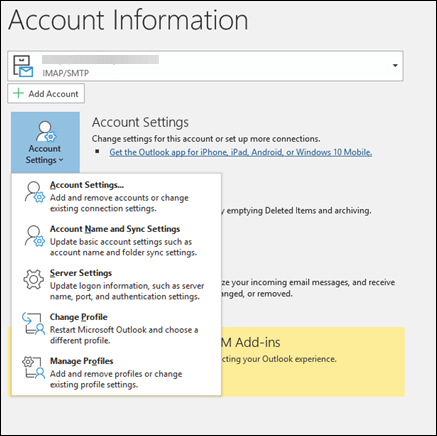
3. تحقق من خادم البريد
في معظم الأحيان ، تكمن المشكلة في أن خادم البريد نفسه يواجه مشكلات. على هذا النحو ، سيكون من الجيد التحقق من حالة الخادم مع مزود البريد الإلكتروني الذي تستخدمه شركتك.
إذا استمرت هذه المشكلة ، فاتصل بمسؤول الشبكة ، أو افتح بريدك الإلكتروني في تطبيق آخر ، أو اتصل بموفر البريد الإلكتروني الخاص بك مباشرةً.
4. قم بتحديث Microsoft Outlook
- افتح أي برنامج Office
- يملكس ملف
- يختار حساب
- انقر فوق خيارات التحديث زر
- انقر فوق تحديث الان
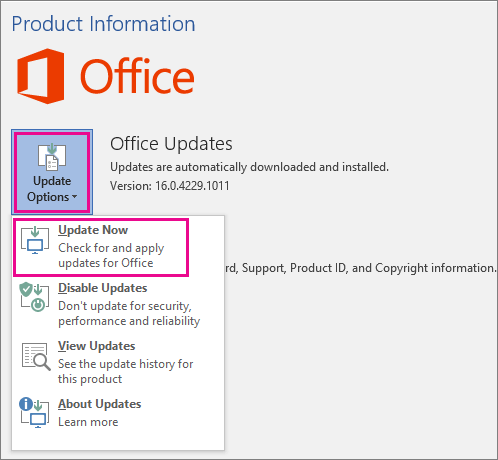
من الممكن أن يتم تعطيل وظيفة التحديث التلقائي.
لتمكين هذه الميزة ، انقر فوق الزر "تمكين التحديثات" من ملف خيارات التحديث القطاع الثامن.
5. استخدم برنامج بريد إلكتروني تابع لجهة خارجية لنظام Windows
يمكنك الوصول إلى رسائل البريد الإلكتروني في Outlook وتنزيلها باستخدام برنامج بريد إلكتروني موثوق به تابع لجهة خارجية يدعم بروتوكول POP أو IMAP.
Mailbird هو عميل بريد إلكتروني لسطح المكتب شائع لنظام التشغيل Windows يستخدم IMAP و POP3 للاتصال بموفري خدمات آخرين. لديه القدرة على اكتشاف إعدادات الخادم لحساب Outlook الخاص بك تلقائيًا.
إليك ما عليك القيام به:
- قم بتنزيل وتثبيت Mailbird
- اذهب إلى إعدادات واختر مشاهدة كل الإعدادات
- يختار الحسابات والاستيراد
- انقر فوق أضف حساب بريد
- أدخل عنوان بريدك الإلكتروني في Outlook واسمه
- انقر يكمل لإنهاء العملية
⇒ احصل على Mailbird
مقالات ذات صلة يجب عليك التحقق منها:
- كيفية تنزيل Salesforce for Outlook
- تصحيح: خادم RPC خطأ Outlook غير متوفر
- لا يمكن عرض قائمة العناوين خطأ في Outlook
 هل ما زلت تواجه مشكلات؟قم بإصلاحها باستخدام هذه الأداة:
هل ما زلت تواجه مشكلات؟قم بإصلاحها باستخدام هذه الأداة:
- قم بتنزيل أداة إصلاح الكمبيوتر تصنيف عظيم على TrustPilot.com (يبدأ التنزيل في هذه الصفحة).
- انقر ابدأ المسح للعثور على مشكلات Windows التي قد تتسبب في حدوث مشكلات بجهاز الكمبيوتر.
- انقر إصلاح الكل لإصلاح المشكلات المتعلقة بالتقنيات الحاصلة على براءة اختراع (خصم حصري لقرائنا).
تم تنزيل Restoro بواسطة 0 القراء هذا الشهر.
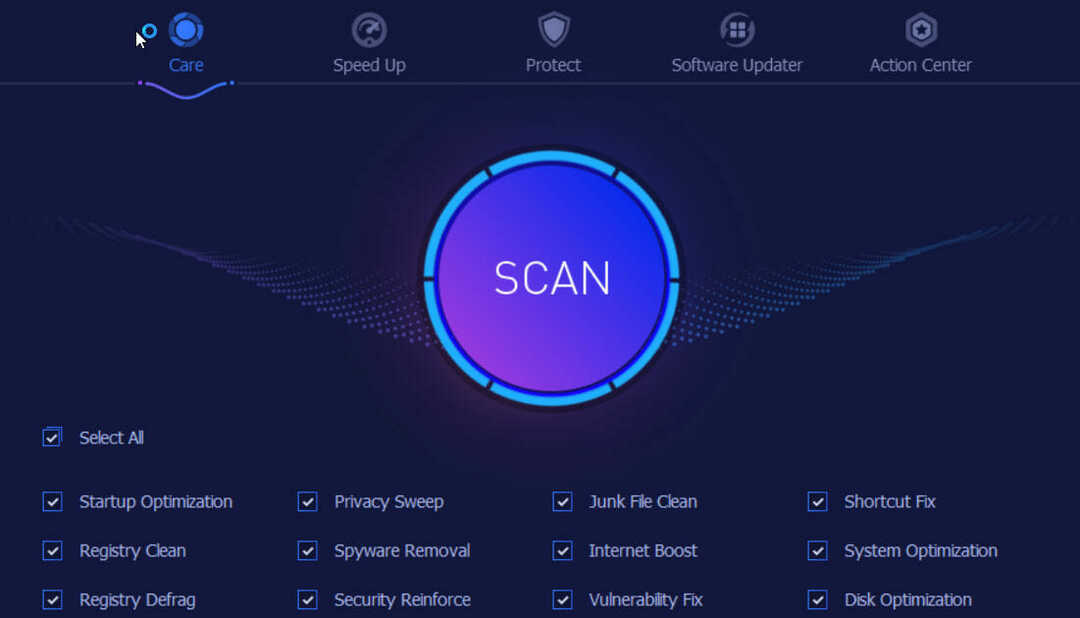
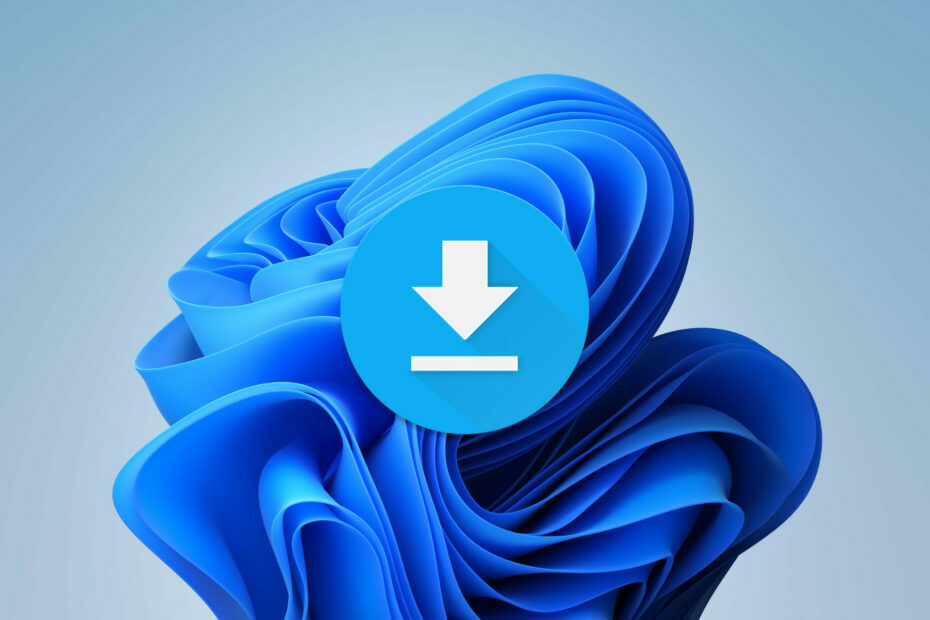
![¿Tu Administrador de TI Tiene Acceso Limitado؟ [5 نصائح]](/f/132484e9e1e5ca05dc0e5dc1e4b5e27f.png?width=300&height=460)